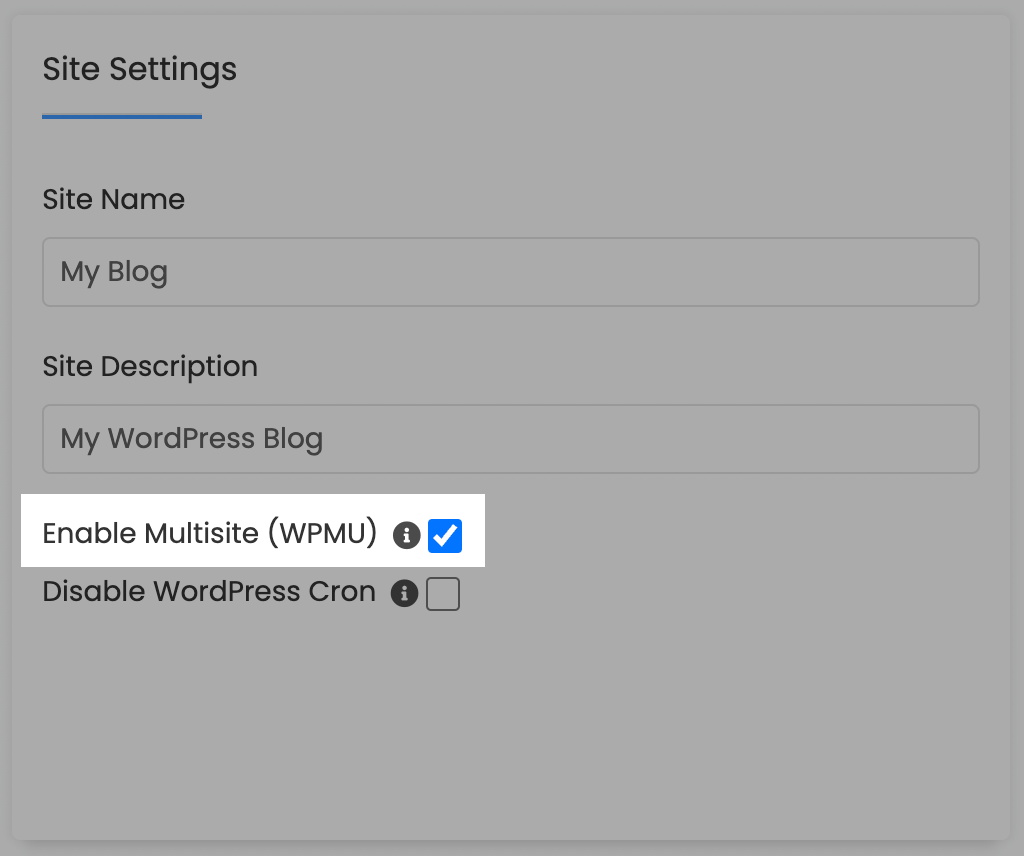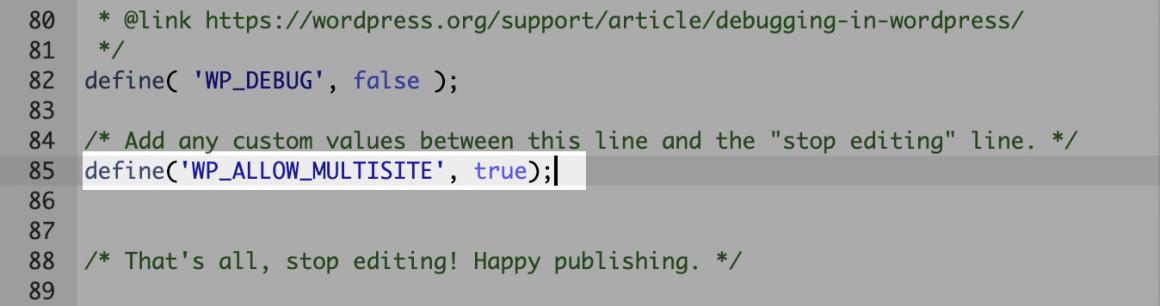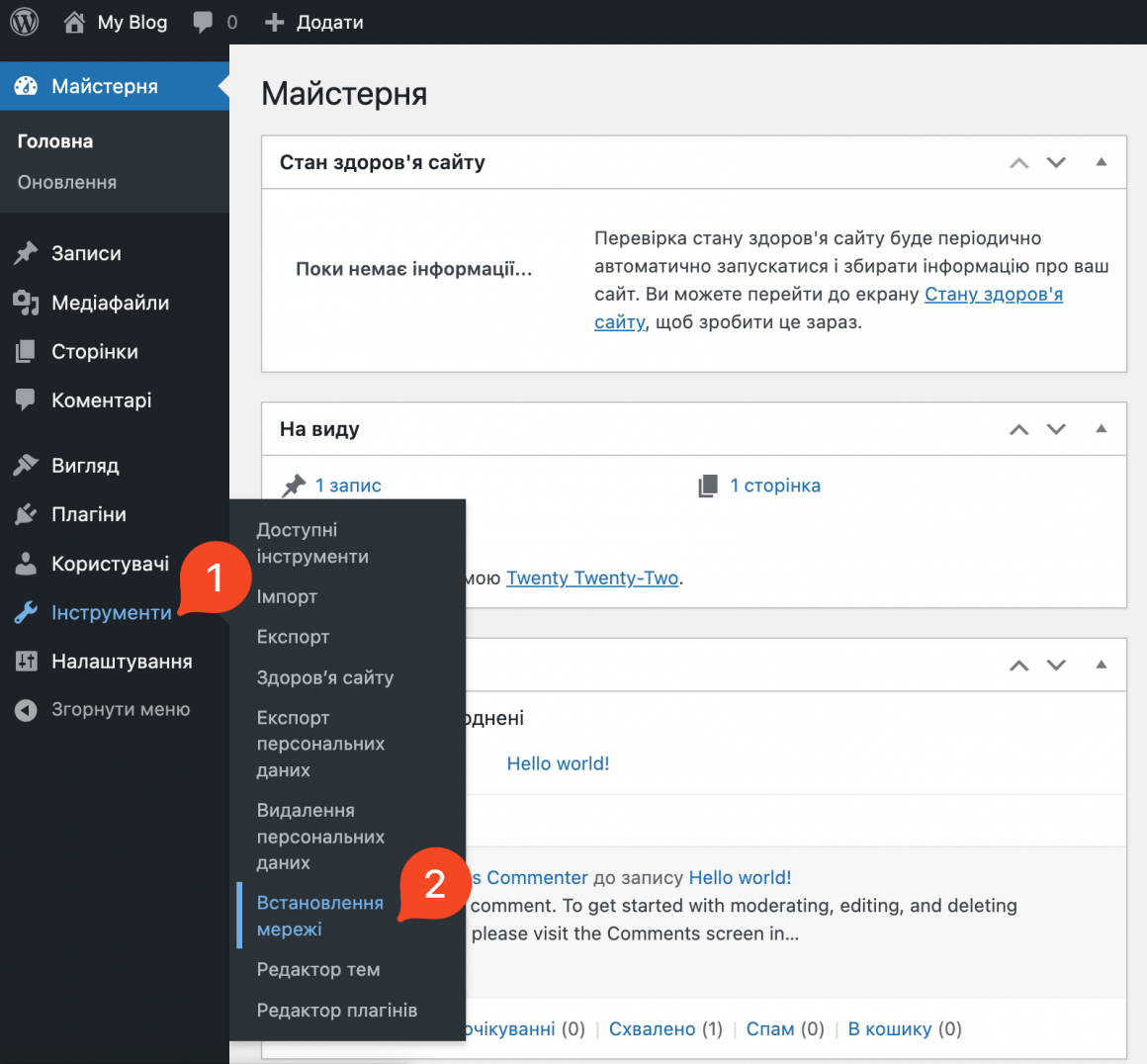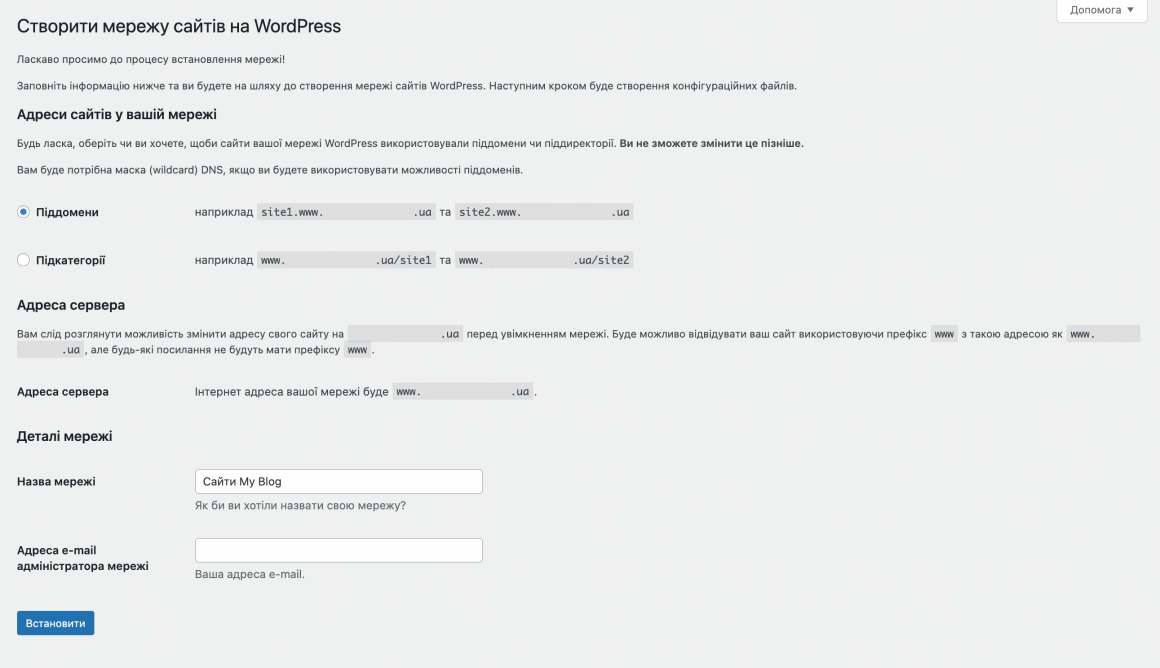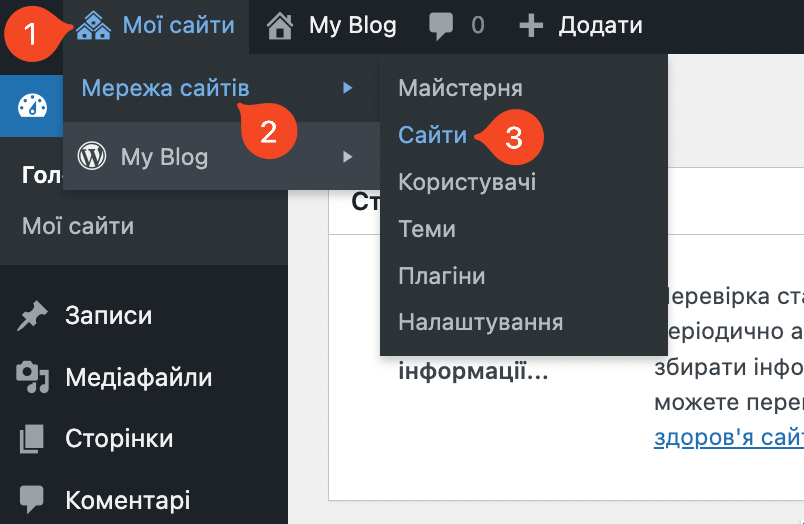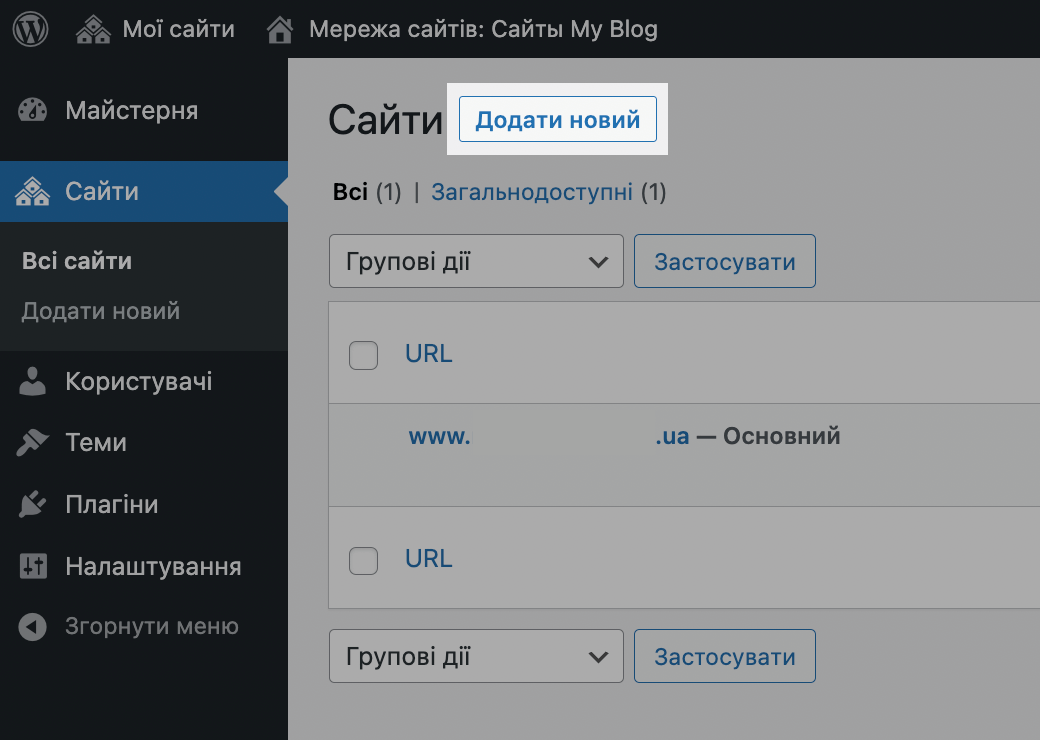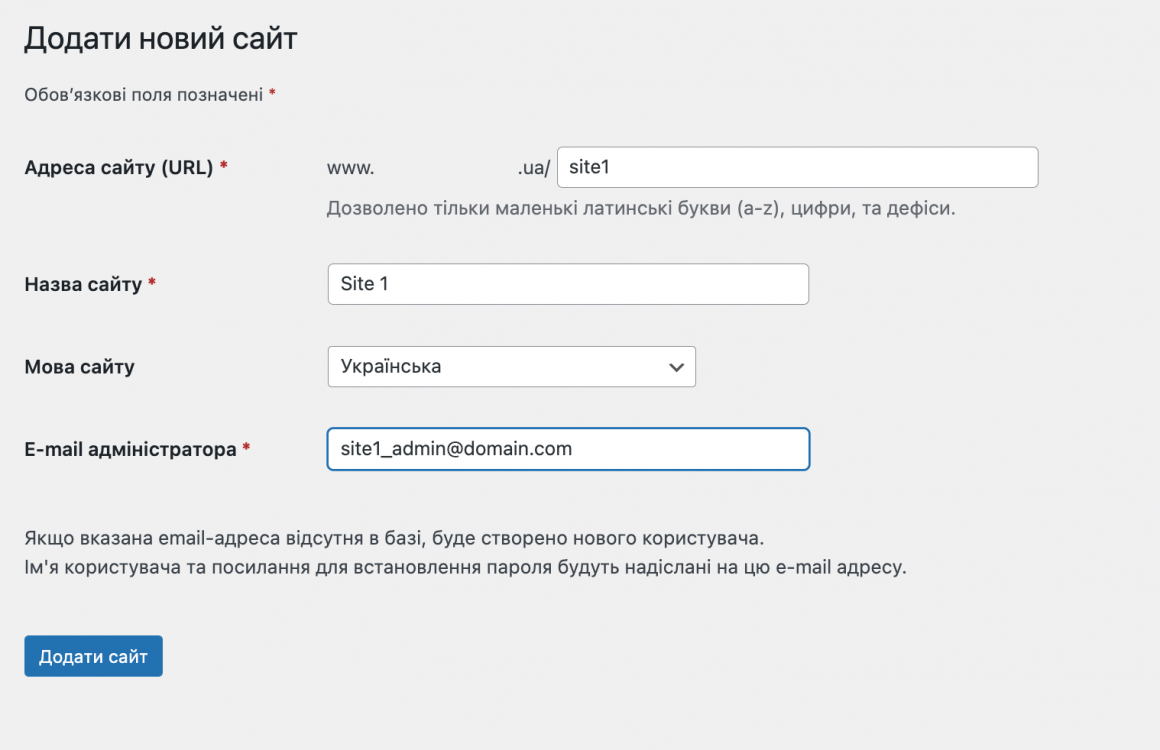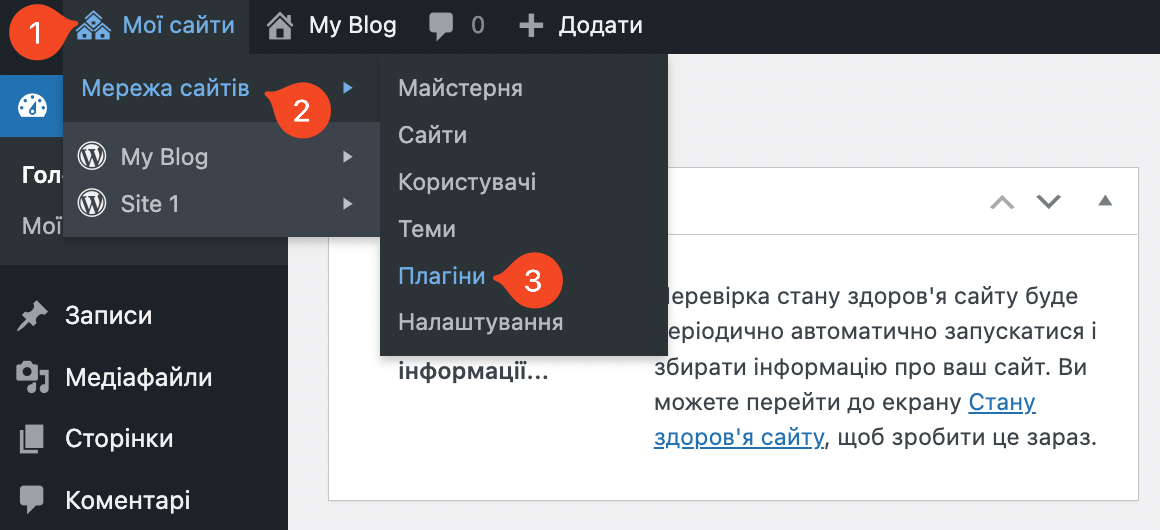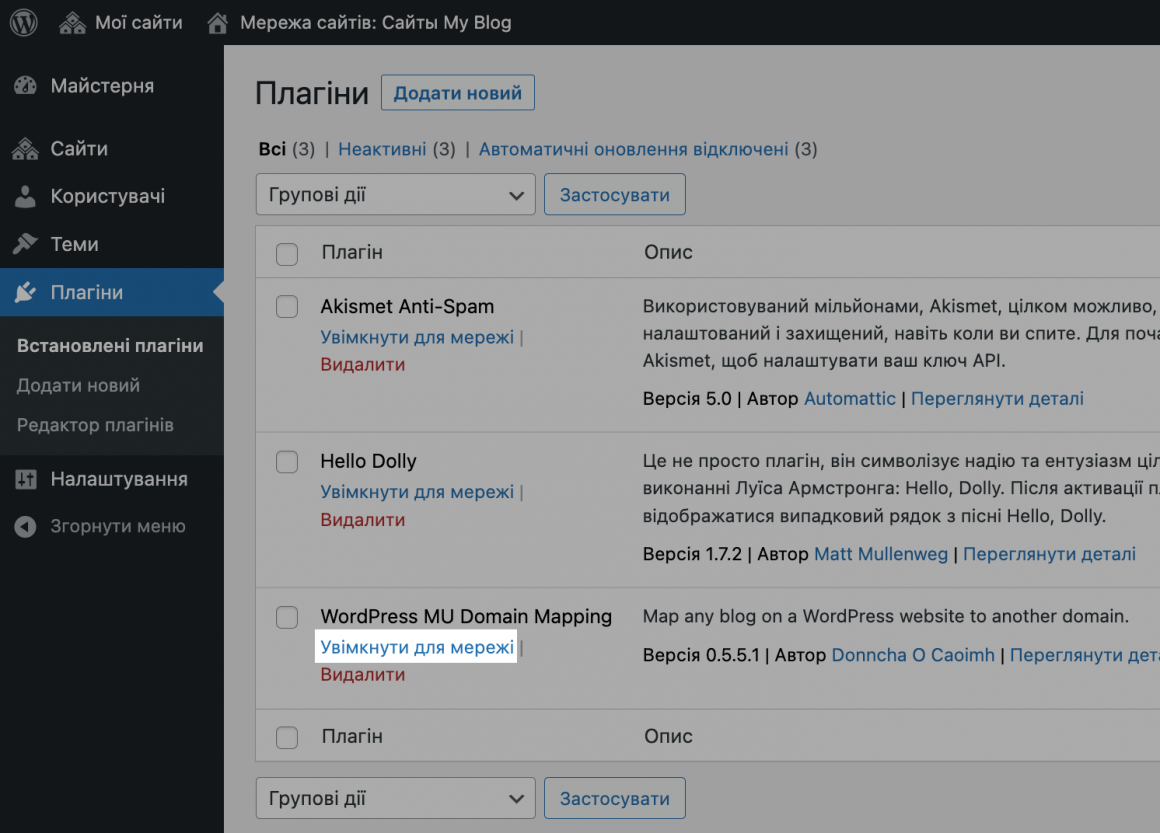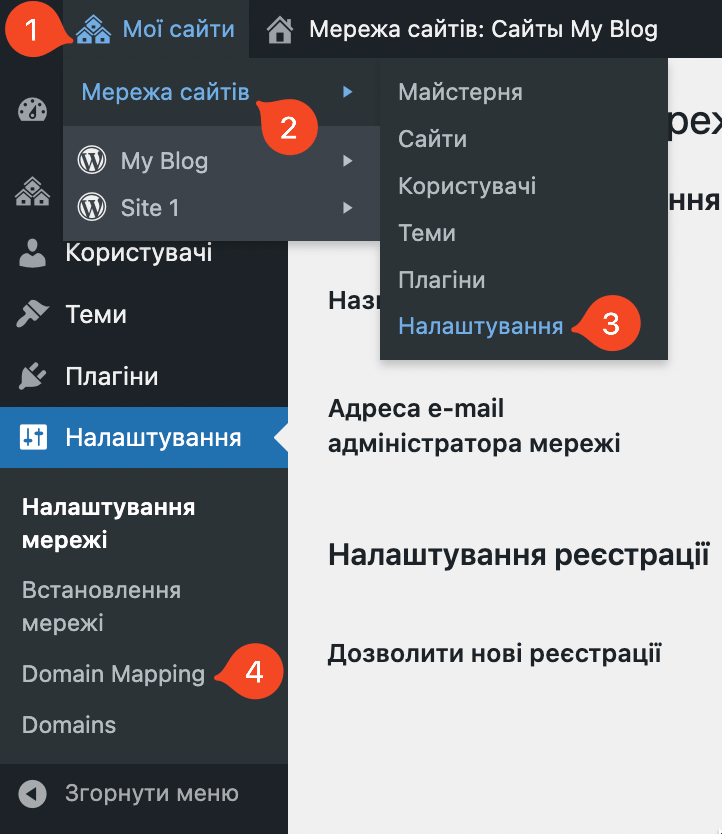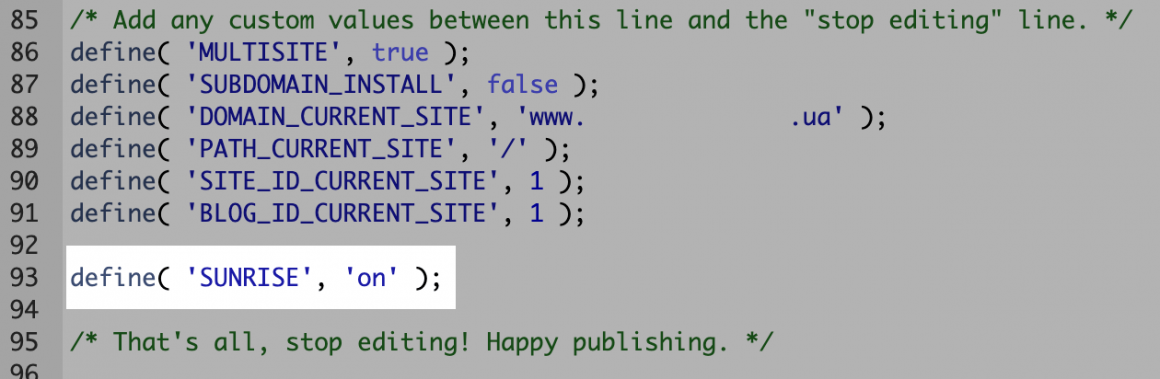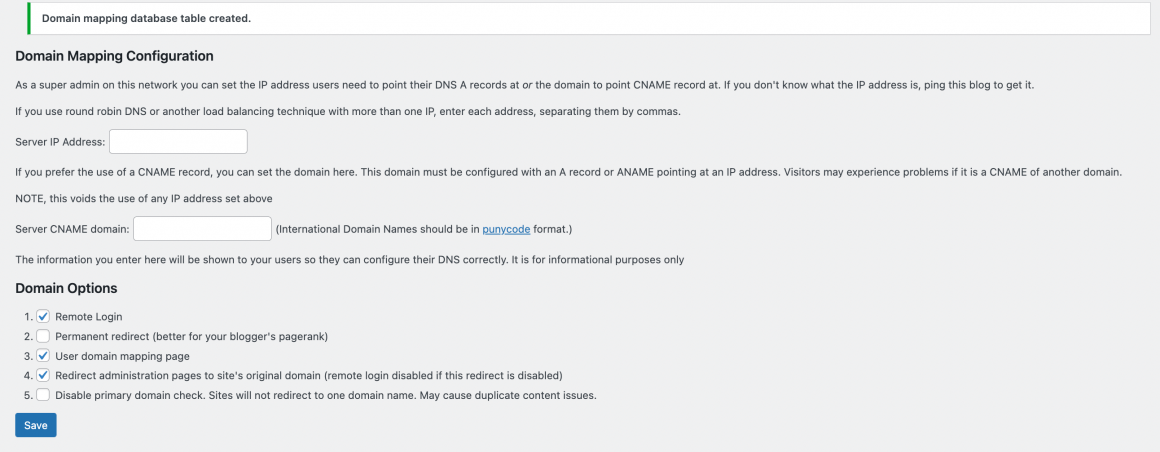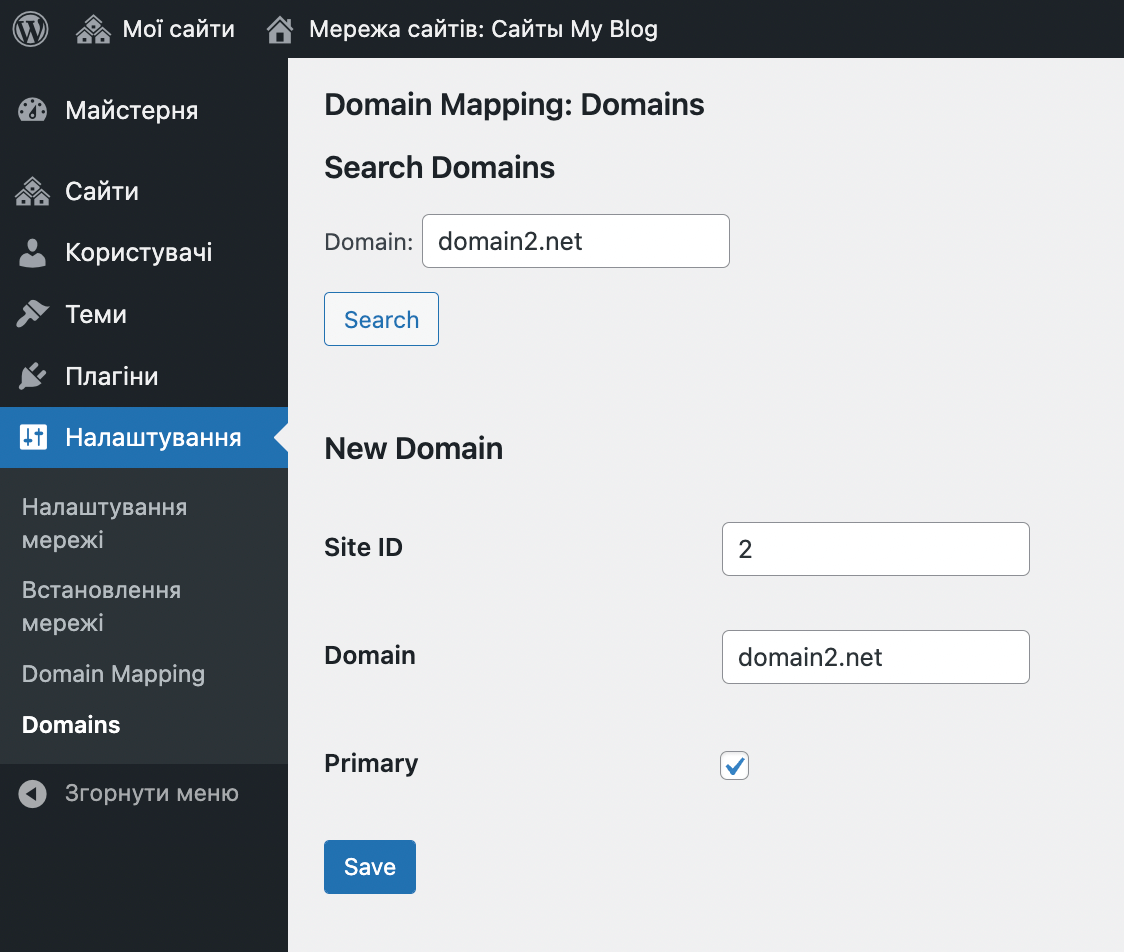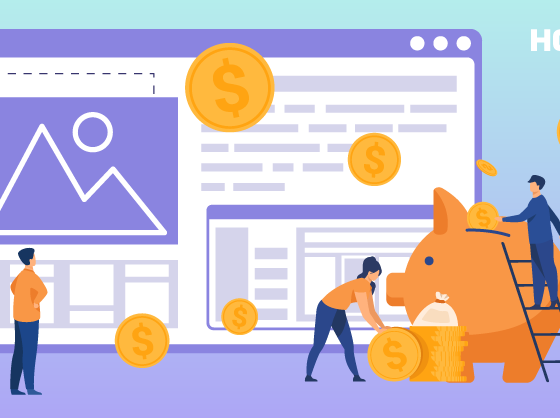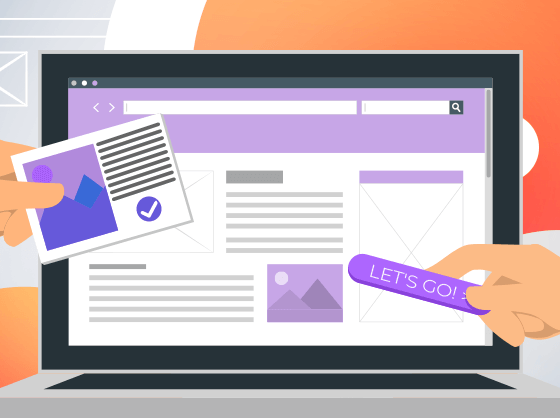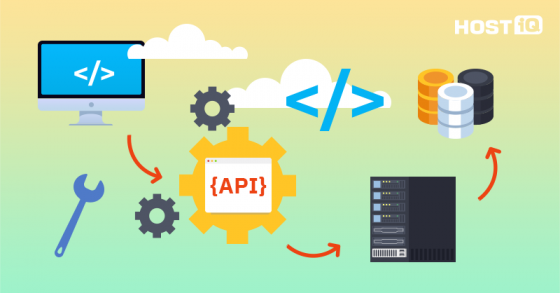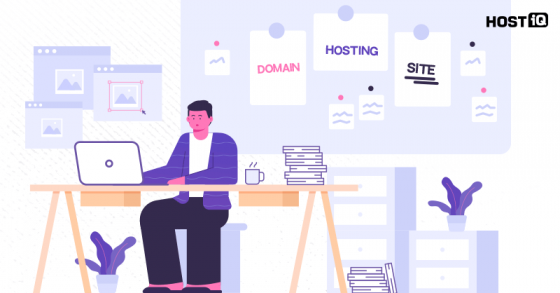У цій статті ми розповімо, що таке мультисайт WordPress, чому він може вам стати в пригоді та як його правильно налаштувати для роботи.
WordPress Multisite — це мережа вебсайтів, які використовують одну інсталяцію WordPress. Також вони ділять одну базу даних, але мають різні таблиці в базі та різні директорії для медіазавантажень.
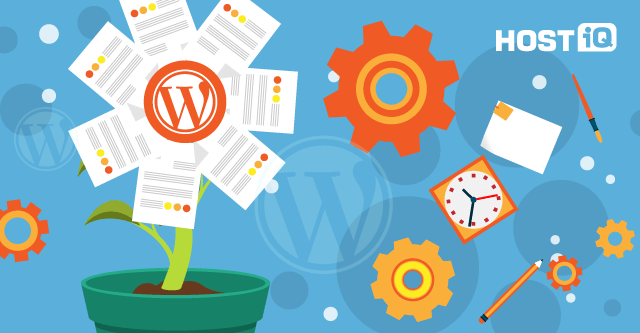
Якщо у вас є кілька сайтів, які працюють на WordPress, то вам буде легше ними керувати через Multisite. Ви стаєте суперадміністратором усієї мережі своїх сайтів. Ви зможете:
- керувати доступом та рівнем відповідальності для всіх користувачів на всіх сайтах вашої мережі;
- керувати всіма функціями сайтів, включаючи доступ до плагінів, тем, приватних налаштувань;
- оновлювати плагіни та теми для всіх сайтів з одного меню;
- створювати нових користувачів та нові сайти;
- редагувати пости, сторінки та коментарі на будь-якому сайті вашої мережі без необхідності бути доданим як користувач на окремий сайт;
- оновлювати паролі та змінювати користувацькі деталі профілю;
- мати доступ до всіх опцій меню суперадміністратора через панель керування мережею.
За допомогою WordPress Multisite ви зможете продавати або надавати безкоштовно можливість створювати сайти на WordPress багатьом людям без необхідності здійснювати безліч установок CMS.
Одразу хочеться попередити про недоліки використання мультисайту, з якими ви можете мати справу:
- щоб бути суперадміністратором WordPress Multisite, знадобиться досвід в керуванні сайтами та в редагуванні базових файлів WordPress-інсталяції;
- деякі теми та плагіни можуть не підтримувати Multisite, і ви будете змушені шукати альтернативи для них;
- якщо один із сайтів буде атакований хакерами або зламаний, то наслідки можуть зачепити й інші сайти мережі.
Якщо хочете створити мультисайт на WordPress — інструкція нижче вам допоможе.
Як налаштувати WordPress Multisite: встановлення та активація
Існують три способи роботи підсайтів:
- Піддомени (site1.domain.com, site2.domain.com тощо);
- Піддиректорії (domain.com/site1, domain.com/site2 тощо);
- Через опцію використання паркованих доменів. Це не підтримується базовою функціональністю WordPress Multisite і вам потрібно буде використовувати додатковий плагін WordPress MU Domain Mapping, про який ми розповімо нижче.
Щоб використовувати мультисайт WordPress, спочатку потрібно включити його.
Якщо це нова установка, у cPanel це легко зробити за допомогою меню Softaculous під час встановлення WordPress. Просто позначте опцію «Enable Multisite (WPMU)» і завершіть встановлення CMS.
Зрозуміти, чи увімкнена опція мультисайту, можна за допомогою файлу wp-config.php. Ви повинні знайти наступний код:
/* Multisite */
define('WP_ALLOW_MULTISITE', true);
define('MULTISITE', true);
define('SUBDOMAIN_INSTALL', false);
define('DOMAIN_CURRENT_SITE', 'domain.com');
define('PATH_CURRENT_SITE', '/');
define('SITE_ID_CURRENT_SITE', 1);
define('BLOG_ID_CURRENT_SITE', 1);Це означає, що мультисайт активовано.
Важливо, що вказаний вище код активує створення вебсайтів у піддиректоріях. Для того, щоб використати можливість створення сайтів на піддоменах, змініть рядок:
define('SUBDOMAIN_INSTALL', false);на
define('SUBDOMAIN_INSTALL', true);Якщо ви зміните код назад, знову зможете створювати сайти в піддиректоріях. Тобто ви можете створювати сайти і на піддоменах, і в піддиректоріях, просто змінюючи код залежно від ваших потреб.
Стаття з теми:
Якщо ж у вас уже є WordPress-сайт і ви хочете перетворити його на мультисайт, то вам необхідно буде внести зміни до файлу wp-config.php. І додати наступний код:
define('WP_ALLOW_MULTISITE', true);🔔 Важливо: рекомендуємо зробити резервну копію WordPress-сайту перед внесенням будь-яких змін.
Зекономте свій час — замовте хостинг з передвстановленим WordPress!
Всю нудну роботу ми взяли на себе, вам залишається зайти в адмінпанель і зайнятися дизайном сайту. Захочете почати з нуля — не проблема, перевстановити WordPress можна в пару кліків за допомогою автовстановлювача скриптів ✔️
Тарифи хостингу для WordPress-сайтів підібрані таким чином, щоб ви не сплачували за непотрібні ресурси, при цьому сайт працював безперебійно та швидко. В комплекті до хостингу отримаєте зручну панель керування та цілодобову розумну службу підтримки 💪
Протестувати хостинг можна безплатно протягом 30 днів. Сподобається — сплатите продовження, ні — нічого не втратите.
Після цього зайдіть у панель керування WordPress >> Інструменти >> Встановлення мережі.
Ви побачите опції вибору для підсайтів: піддомени чи піддиректорії/підкатегорії.
🔔 Важливо: на вашому сервері має бути встановлений модуль Apache mod_rewrite.
Якщо ви оберете опцію піддоменів, переконайтеся, що вони увімкнені. При виборі опції піддиректорій жодних додаткових змін вносити не потрібно.
Після встановлення ви побачите вікно «Створити мережу сайтів на WordPress», де WordPress підкаже, який код необхідно додатково додати до wp-config.php і .htacсess файлу.
При виборі створення сайтів у підпапках код для wp-config.php виглядає так:
define('MULTISITE', true);
define('SUBDOMAIN_INSTALL', false);
define('DOMAIN_CURRENT_SITE', 'domain.com');
define('PATH_CURRENT_SITE', '/');
define('SITE_ID_CURRENT_SITE', 1);
define('BLOG_ID_CURRENT_SITE', 1);Код для .htaccess файлу:
RewriteEngine On
RewriteBase /
RewriteRule ^index\.php$ — [L]
# add a trailing slash to /wp-admin
RewriteRule ^([_0-9a-zA-Z-]+/)?wp-admin$ $1wp-admin/ [R=301,L]
RewriteCond %{REQUEST_FILENAME} -f [OR]
RewriteCond %{REQUEST_FILENAME} -d
RewriteRule ^ — [L]
RewriteRule ^([_0-9a-zA-Z-]+/)?(wp-(content|admin|includes).*) $2 [L]
RewriteRule ^([_0-9a-zA-Z-]+/)?(.*\.php)$ $2 [L]
RewriteRule . index.php [L]Якщо ви вибрали піддомени, то необхідно буде додати наступний код у wp-config.php:
define('MULTISITE', true);
define('SUBDOMAIN_INSTALL', true);
define('DOMAIN_CURRENT_SITE', 'domain.com');
define('PATH_CURRENT_SITE', '/');
define('SITE_ID_CURRENT_SITE', 1);
define('BLOG_ID_CURRENT_SITE', 1);Код для .htaccess:
RewriteEngine On
RewriteBase /
RewriteRule ^index\.php$ — [L]
# add a trailing slash to /wp-admin
RewriteRule ^wp-admin$ wp-admin/ [R=301,L]
RewriteCond %{REQUEST_FILENAME} -f [OR]
RewriteCond %{REQUEST_FILENAME} -d
RewriteRule ^ — [L]
RewriteRule ^(wp-(content|admin|includes).*) $1 [L]
RewriteRule ^(.*\.php)$ $1 [L]
RewriteRule . index.php [L]Після редагування .htaccess та wp-config.php функція Multisite буде успішно активована.
Залишився останній крок — створення директорії «mu-plugins» з активованими плагінами, які впливають на всі сайти в Multisite-інсталяції. Директорію «mu-plugins» необхідно створити в папці wp-content. Переконайтеся, що дозволи на нову папку відповідають 0755.
Для подальшої роботи з мережею вебсайтів необхідно перейти в панель адміністратора.
Як створити підсайти
Підсайти — це всі сайти, які включені до мережі WordPress. Щоб створити новий сайт, ви повинні зайти до панелі керування як суперадміністратор.
Перейдіть в меню Мої сайти >> Мережа сайтів >> Сайти.
У меню Сайти виберіть опцію «Додати новий».
Тут вам необхідно буде заповнити такі поля:
Адреса сайту (URL): те, як саме виглядатиме ваш сайт в адресному рядку (наприклад, site1.domain.com або domain.com/site1).
Назва сайту: назва підсайту.
Мова сайту: мова нового підсайту.
E-mail адміністратора: контактна електронна адреса адміністратора. Якщо вказаний e-mail відсутній у базі, буде створено нового користувача. На цю адресу буде надіслано ім’я користувача та пароль.
І після цього натисніть «Додати сайт».
Після того, як ви додали новий сайт, ви побачите його ID в адресному рядку.
Ця інформація стане вам у пригоді для роботи з WPMU Domain Mapping. Тепер перейдемо до того, як із ним працювати.
Зареєструйте свій домен з HOSTiQ.ua: це вигідно та зручно 🔥
✔️ Ми фіксуємо вартість доменів у доларах і зберігаємо її для продовження доменів у більшості зон. Ми не міняємо ціну як нам заманеться.
✔️ Ми реєструємо домени більше ніж в 1200 доменних зонах: якщо бажане імʼя зайнято в поширених зонах на кшталт .com чи .net, ви точно знайдете влучний аналог.
✔️ Разом із реєстрацією домену ми на місяць даємо безплатно хостинг, на якому WordPress-сайти літають ✈️
Якщо ви вже маєте зареєстрований домен, ви можете перенести його до нас. У нас цілодобова розумна служба підтримки та зручне керування DNS-записами. Обіцяємо піклуватися про ваш домен, як про свій 🙂
Як настроїти WPMU Domain Mapping
Якщо вам потрібен мультисайт WordPress на різних доменах, знадобиться плагін Domain Mapping. Він дозволяє використовувати інші домени для створення сайтів у мережі WordPress Multisite замість стандартних піддоменів або піддиректорій.
Важливо, щоб потрібний домен був доданий до хостингового облікового запису як паркований домен, а не додатковий. Також ця опція буде працювати тільки якщо WordPress Multisite встановлений в root-директорію вашого головного домену.
Для початку встановіть плагін WordPress MU Domain Mapping, зайшовши до адміністраторської панелі управління >> Мої сайти >> Мережа сайтів >> Плагіни.
Потім активуйте його для мережі.
Активація плагіна також потребує додаткових кроків, тому перейдіть в меню Мої сайти >> Мережа сайтів >> Налаштування >> Domain mapping.
Там ви побачите повідомлення:

Це повідомлення говорить про те, що вам потрібно скопіювати файл sunrise.php (який зараз розташований у root_domain_directory/wp-content/plugins/wordpress-mu-domain-mapping) до папки wp-content.
Також вам необхідно буде додати наступний код у wp-config.php файл:
define( 'SUNRISE', 'on' );Після цього поверніться в панель керування WordPress >> Мої сайти >> Мережа сайтів >> Налаштування >> Domain mapping та завершіть налаштування плагіна.
Потрібно виконати таке:
- Вказати Server IP address (це IP-адреса, яка прив’язана до вашого хостингового облікового запису) або Server CNAME domain (ваш головний домен). Цими діями ви повідомите плагіну про розташування сервера, де лежать файли ваших сайтів.
- Визначте опції для домену:
— Remote login — дозволяє перенаправляти адмін-сторінки всіх сайтів у мережі на головний сайт. Якщо ця опція не вибрана, адмін-посилання для кожного вебсайту не зміниться.
— Permanent redirect — за допомогою цієї функції сайти в піддиректоріях та на піддоменах перенаправлятимуться на відповідні додаткові доменні посилання.
— User domain mapping page — дозволяє адміністратору сайту керувати додатковими доменами всередині окремих панелей управління.
— Redirect administration pages to the site’s original domain name — ця опція має бути увімкнена, щоб працювала функція Remote login.
— Disable primary domain check — якщо ця опція увімкнена, то налаштування головного домену ваших сайтів ігноруватимуться. Але якщо один і той же контент буде доступний відразу по кількох доменів, це може викликати проблему з дублюючим контентом.
Після того, як ви активували плагін, а також додали паркований домен в обліковий запис, ви можете приступати до безпосереднього використання додаткового домену в меню Мої сайти >> Мережа сайтів >> Налаштування >> Domains.
Заповніть наступну інформацію:
- Domain — це має бути ваш паркований домен.
- Site ID — ID підсайту, який присвоюється йому в момент створення.
- Primary — коли додаєте додатковий домен, сайт отримує кілька адрес. Залежно від того, який домен встановлений як primary, саме на той домен і переадресовуватимуться інші домени. Якщо ви додаєте окремий домен до вашого сайту, то, швидше за все, ви захочете встановити його як primary. Наприклад, у вас є domain.com/test1 і ви додаєте його test1.com , то ймовірно захочете встановити test1.com як primary.
І ще трохи про роботу із темами WordPress. Як і плагіни, теми доступні для використання на будь-якому сайті в мережі. За допомогою панелі «Мережа сайтів» використовуйте опцію «Активувати для мережі». Це активує тему або плагін для використання на всіх вебсайтах. Але ви також можете активувати їх на якомусь окремому сайті у відповідній панелі керування.
Ось і все, тепер ви знаєте, як налаштувати мультисайт у WordPress. Так, і ще одне: ви можете купити доменне ім’я дешево та швидко, а також спеціальний хостинг під WordPress, і вже зараз розпочати створення своєї мультимережі.
Чи є чим поділитися на цю тему? Пишіть свої коментарі!
Корисні статті на тему: